エレコム LD-BBR4 ポート開放設定の説明
ルータ設定項目内にある、個別ポート番号開放できるバーチャルサーバー設定及び、ポートを全開に出来るDMZ設定どちらからかを選択してポートを開くことが出来ます。
通常DMZ設定はセキュリティ面で懸念がある為、設定は行いませんが、どうしても開かない場合や、プレイステーション/PSP等のゲーム機器を繋ぐ場合はDMZがベストで簡単です。
設定説明
まずルータの設定画面を表示します。
以下のアドレスをInternetExplorerのアドレス欄に入力してEnterキーを押します
http://192.168.1.1/
ログイン画面が表示されるので、ユーザー名に root と入力して「OK」ボタンをクリックします。
※パスワードを任意で設定されている方はパスワードの入力も必要です。
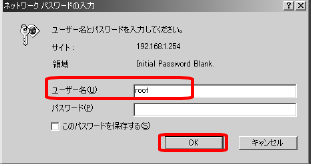
設定画面が表示されましたら、「詳細設定」から「バーチャルサーバ」を選択します。
バーチャルサーバの項目を「有効」に変更して「追加」をクリックします。
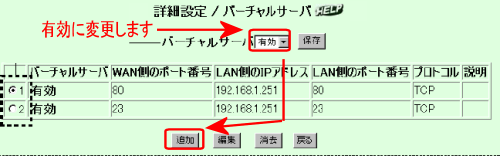
バーチャルサーバ設定項目が表示されます。ここにポート開放の情報を入力します。
- バーチャルサーバ:必ず 有効 であるかを確認
- WAN側ポート番号:開放するポート番号 例:5000
- LAN側IPアドレス:パソコンのIPアドレス 例192.168.1.10
- LAN側ポート番号:上2で入力したものを同じ値でOK 例5000
- プロトコル:TCP又はUDPを選択 不明の場合はTCPを選択
- 保存をクリックします。
※ファームウェアバージョンにもよりますが、開放できるポート番号に制限があるようです。以下の参照画面では0~9600番までしか開くことが出来ないのでご注意下さい。
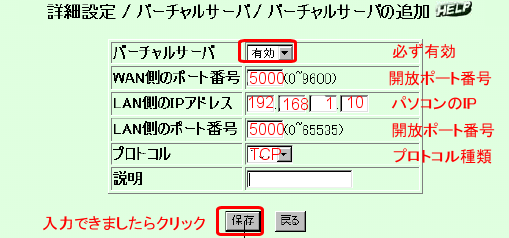
上記の保存ボタンをクリックで以下の画面に戻ります。
「保存」をクリックします。
※他のポートを開く場合は「追加」ボタンから上記の設定を再度行います。
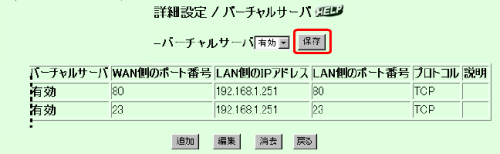
上記の設定が完了出来ましたら必ず
「詳細設定」メニューから「システム設定」を選択し以下のシステム再起動をクリックしてルータを再起動させてください。
ルータの再起動には1~2分程度要するのでしばらくたってからポートが開いているかを確認下さい。
注意)他のボタンを間違えてクリックしないようお願いします。
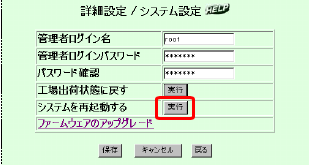
以上までが個別ポートの開放説明です。
DMZの設定
DMZ設定はポートを全部開く設定の説明です。
※wifiコネクションUSBをパソコンに取り付けてポート開放を行いたい場合はパソコンのIPアドレスをDMZ設定でパソコンのポートを全開にしてパソコンのセキュリティを解除することで、ゲーム機器のポートを開くことが出来ます。
ルータ設定画面の「詳細設定」から「DMZ設定」を選択します。
以下のDMZホストという項目にパソコンのIPアドレスに表示される最後の値を入力します。
例:192.168.1.255 の場合下図のように255だけ入力
例2:192.168.1.5 の場合5だけを入力します。
入力できましたら「保存」ボタンをクリックし、こちらの説明にあるシステムを再起動を実行します。
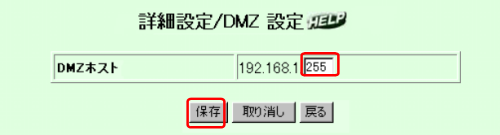
簡単ですが説明は以上です。


コメント